Hoe om die Samsung Galaxy Tab 3 te wortel
As jy die Samsung Galaxy Tab 3 wortel, sal jy die stoorplek en geheue vrystel, batteryleeftyd verhoog, gepasmaakte programme installeer en die werking van die Android-tablet verbeter. Dit is moontlik om die Samsung Galaxy Tab 3 te wortel met die Odin-program op enige Windows-rekenaar.
stappe
Deel 1
Berei die wortel voor

1
Kontroleer of die Samsung Galaxy Tab 3 ten minste 80% opgelade battery het. Die wortelproses sal `n paar minute benodig om te voltooi en jy sal byna die hele battery van die toestel benodig.

2
Maak `n rugsteun van die tablet met Samsung Kies (in Engels), Google-bedieners, jou rekenaar of `n derdeparty-wolkopbergdiens. As jy wortel maak, sal alle persoonlike data op die tablet uitgevee word.

3
Raak aan "spyskaart" en dan in "instellings".

4
Raak aan "aansoeke" en dan in "ontwikkeling".

5
Merk die blokkie langs "USB debugging af". Dit sal jou toelaat om veranderinge aan die tablet te maak wanneer jy dit aan die rekenaar koppel met `n USB-kabel.

6
Raak die knoppie "terug" totdat jy terugkeer na die spyskaart "instellings".

7
Raak aan "stelsel" en dan "Oor die toestel".

8
Skryf die modelnommer van jou Galaxy Tab 3 neer. U sal hierdie modelnommer moet hê om die korrekte wortelpakket vir u toestel af te laai.

9
Gaan na Odin se webwerf by https://odindownload.com/ en kies die opsie om die nuutste weergawe van Odin op die rekenaar af te laai. Ten tyde van die skryf van hierdie artikel was die jongste weergawe Odin 3.10.

10
Stoor die Odin.zip-lêer op die lessenaar en dubbelklik daarop om die inhoud te onttrek.

11
Gaan na een van die volgende webwerwe om die wortelpakket van u Samsung Galaxy Tab 3 af te laai afhangende van u modelnommer.

12
Gaan na die amptelike Samsung webwerf by https://samsung.com/us/support/downloads.

13
Klik op "Galaxy Tab", kies jou modelnommer en klik "Kry aflaai".

14
Kies die opsie om die nuutste Galaxy Tab 3-bestuurders op u rekenaar te laai en te installeer. Hierdie lêers is nodig om die wortelproses te help voltooi.

15
Regskliek op die Odin.exe lêer op die lessenaar en kies "Begin as administrateur".

16
Volg die instruksies op die skerm om Odin op die rekenaar te installeer. Die program sal outomaties begin wanneer die installasie klaar is.
Deel 2
Wortel die Samsung Galaxy Tab 3
1
Druk en hou die knoppies terselfdertyd "Laai volume af", "inleiding" en "afgedank" op die tablet. `N Waarskuwing sal op die skerm verskyn.
2
Druk die knoppie "Laai volume op". Die tablet sal die aflaaimodus binnegaan.

3
Sluit die Galaxy Tab 3 aan op die rekenaar met `n USB-kabel. Odin sal `n oomblik neem om die toestel op te spoor en te vertoon "bygevoeg" in Odin se boodskapkassie.

4
Klik op die knoppie "PDA" van Odin en kies die wortel lêer wat jy al afgelaai het vir jou Galaxy Tab 3-model.

5
Merk die blokkies langsaan "Outomatiese herbegin" en "Datum van F.Reset" in Odin.

6
Verwyder die vinkje langs die boks "Maak partisie weer" en klik "begin". Odin sal die toestel begin wortel, wat `n paar minute sal benodig om te voltooi.

7
Wag vir die boodskap verskyn "volgende" in Odin se venster. Dit sal aandui dat die wortel suksesvol was.
8
Ontkoppel die Samsung Galaxy Tab 3 vanaf die rekenaar. Die SuperSU-program sal in die programvak verskyn en die toestel sal wees "Ek rooteado".
waarskuwings
- Android of Samsung ondersteuning wortel en dit is nie gewaarborg om korrek te werk op alle toestelle. Hou hierdie faktor in gedagte wanneer jy jou toestel gaan doodmaak en dit op eie risiko doen. In die geval dat die Samsung Galaxy Tab 3 ineenstort of stop werk nadat dit wortel gemaak het, Volg hierdie stappe om die tablet te ontsluit (in Engels) en herstel sy oorspronklike fabriekswaardes.
- Wortel in die Galaxy Tab 3 sal die vervaardiger se waarborg kansig. As u die waarborg moet herstel of die wortel verwyder, Volg hierdie stappe om die wortel van jou Android te verwyder (in Engels) en stuur dit terug na sy oorspronklike fabrieksstaat.
Deel op sosiale netwerke:
Verwante
 Hoe om Android te installeer
Hoe om Android te installeer Hoe om `n Samsung Galaxy S2 te ontsluit
Hoe om `n Samsung Galaxy S2 te ontsluit Hoe om wortel toegang op `n Nexus 7 te kry
Hoe om wortel toegang op `n Nexus 7 te kry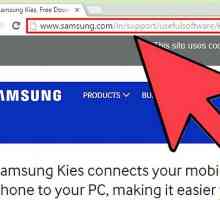 Hoe om `n Samsung Galaxy Ace op te dateer
Hoe om `n Samsung Galaxy Ace op te dateer Hoe om te koppel aan Wi Fi vanaf jou Samsung Galaxy Tab 2
Hoe om te koppel aan Wi Fi vanaf jou Samsung Galaxy Tab 2 Hoe om die skerm oorleg uit te skakel op Samsung Galaxy
Hoe om die skerm oorleg uit te skakel op Samsung Galaxy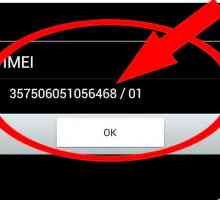 Hoe om `n Samsung Galaxy S4 I9505 te ontsluit
Hoe om `n Samsung Galaxy S4 I9505 te ontsluit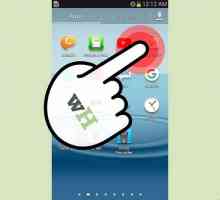 Hoe om programme op die Samsung Galaxy S3 af te laai
Hoe om programme op die Samsung Galaxy S3 af te laai Hoe om die battery van `n Samsung Galaxy-tablet te verwyder
Hoe om die battery van `n Samsung Galaxy-tablet te verwyder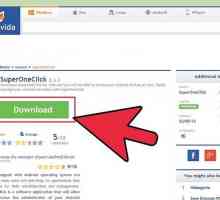 Hoe om Samsumg Galaxy Player 4 of 5 te gebruik met SuperOneClick
Hoe om Samsumg Galaxy Player 4 of 5 te gebruik met SuperOneClick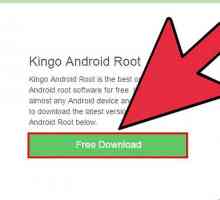 Hoe om Samsung Galaxy S3 te wortel
Hoe om Samsung Galaxy S3 te wortel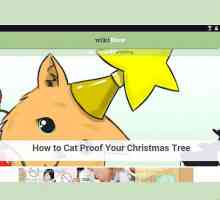 Hoe om `n kiekie op `n Samsung-tablet te maak
Hoe om `n kiekie op `n Samsung-tablet te maak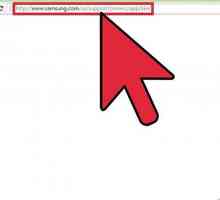 Hoe om `n back-up van `n Samsung Galaxy te maak
Hoe om `n back-up van `n Samsung Galaxy te maak Hoe om programme op `n Samsung Galaxy te installeer
Hoe om programme op `n Samsung Galaxy te installeer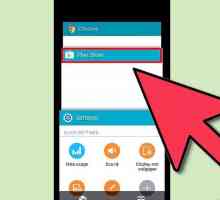 Hoe om aansoeke op `n Samsung Galaxy te sluit
Hoe om aansoeke op `n Samsung Galaxy te sluit Hoe om `n SIM-kaart op `n Samsung Galaxy S3 te plaas
Hoe om `n SIM-kaart op `n Samsung Galaxy S3 te plaas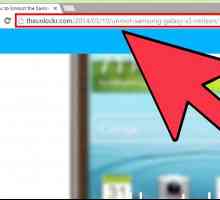 Hoe om toegang tot wortel op `n Samsung Galaxy S3 te verwyder
Hoe om toegang tot wortel op `n Samsung Galaxy S3 te verwyder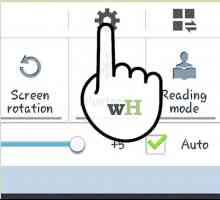 Hoe om `n Galaxy-tablet na sy oorspronklike fabrieksstaat te herstel
Hoe om `n Galaxy-tablet na sy oorspronklike fabrieksstaat te herstel Hoe om `n Samsung Galaxy S3 te herstel
Hoe om `n Samsung Galaxy S3 te herstel Hoe om `n Samsung Galaxy na die rekenaar te koppel
Hoe om `n Samsung Galaxy na die rekenaar te koppel Hoe om `n Samsung Galaxy aan te sluit op `n rekenaar
Hoe om `n Samsung Galaxy aan te sluit op `n rekenaar
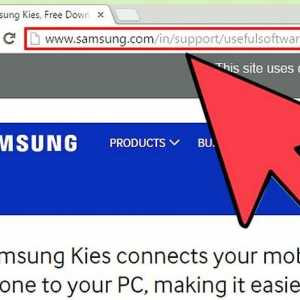 Hoe om `n Samsung Galaxy Ace op te dateer
Hoe om `n Samsung Galaxy Ace op te dateer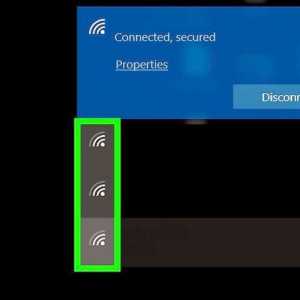 Hoe om te koppel aan Wi Fi vanaf jou Samsung Galaxy Tab 2
Hoe om te koppel aan Wi Fi vanaf jou Samsung Galaxy Tab 2 Hoe om die skerm oorleg uit te skakel op Samsung Galaxy
Hoe om die skerm oorleg uit te skakel op Samsung Galaxy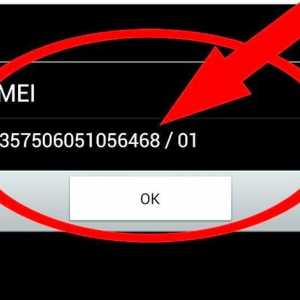 Hoe om `n Samsung Galaxy S4 I9505 te ontsluit
Hoe om `n Samsung Galaxy S4 I9505 te ontsluit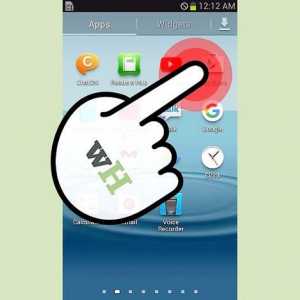 Hoe om programme op die Samsung Galaxy S3 af te laai
Hoe om programme op die Samsung Galaxy S3 af te laai Hoe om die battery van `n Samsung Galaxy-tablet te verwyder
Hoe om die battery van `n Samsung Galaxy-tablet te verwyder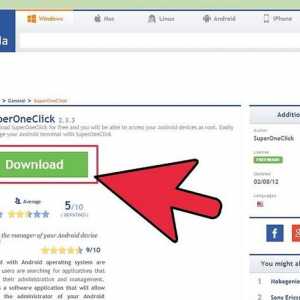 Hoe om Samsumg Galaxy Player 4 of 5 te gebruik met SuperOneClick
Hoe om Samsumg Galaxy Player 4 of 5 te gebruik met SuperOneClick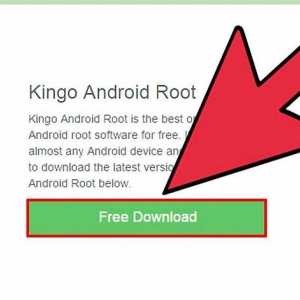 Hoe om Samsung Galaxy S3 te wortel
Hoe om Samsung Galaxy S3 te wortel